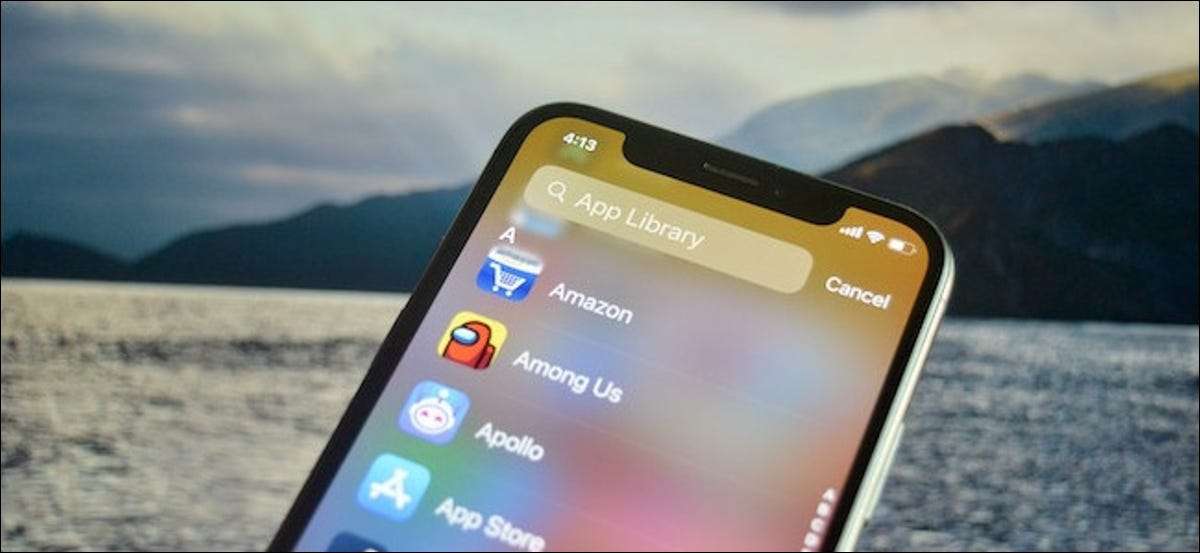
Tìm kiếm một ứng dụng nhưng không thể nhớ tên? Sử dụng Thư viện ứng dụng tính năng của iOS 14. Và cao hơn, thật dễ dàng để duyệt qua một danh sách các ứng dụng theo thứ tự chữ cái hoàn chỉnh được cài đặt trên iPhone của bạn. Đây là cách.
Để tìm thư viện ứng dụng, hãy truy cập màn hình chính của iPhone và vuốt sang trái nhiều lần để đạt đến màn hình thư viện ứng dụng. Đây luôn là trang cuối cùng sau các biểu tượng màn hình chính của bạn. Khi bạn ở đó, bạn sẽ thấy các nhóm biểu tượng ứng dụng được sắp xếp tự động theo danh mục.
Thông tin: Thư viện ứng dụng đã được thêm vào iOS 14. , được phát hành vào tháng 9 năm 2020. Nếu bạn không nhìn thấy nó, bạn phải Cập nhật iPhone của bạn lên phiên bản mới nhất .
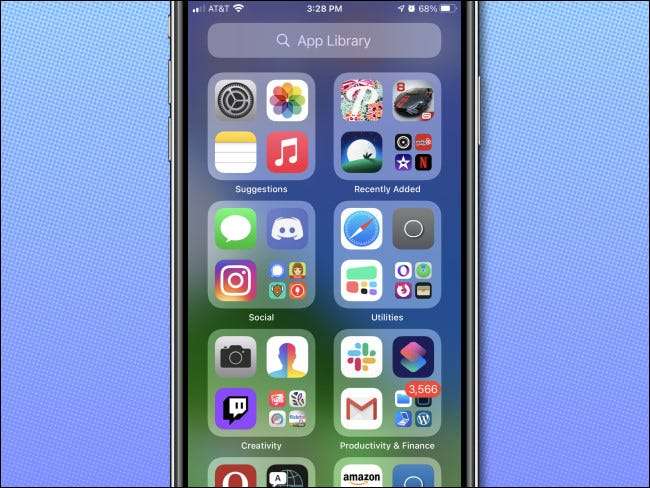
Để xem danh sách các ứng dụng theo thứ tự chữ cái, hãy vuốt xuống từ giữa màn hình thư viện ứng dụng hoặc nhấn vào thanh tìm kiếm ở trên cùng.
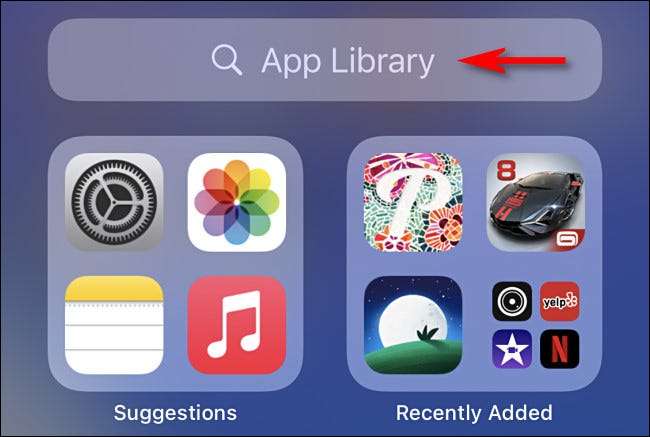
Một màn hình mới sẽ xuất hiện liệt kê các ứng dụng của bạn được sắp xếp theo chữ cái đầu tiên của mỗi tên ứng dụng.
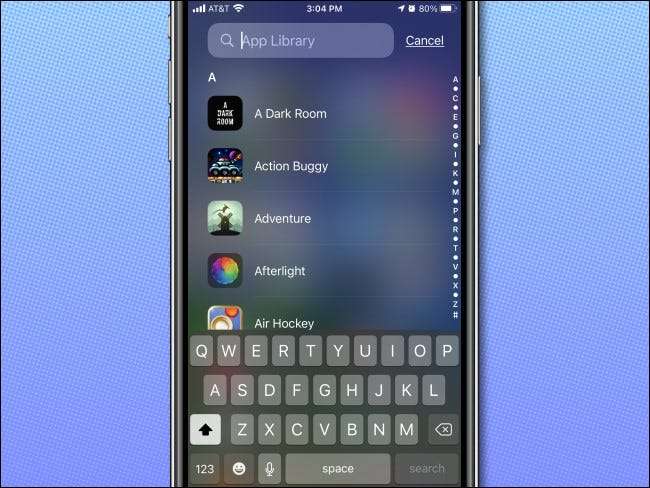
Bạn có thể vuốt ngón tay lên xuống để duyệt qua danh sách. Nhấn vào một ứng dụng để khởi chạy nó. Đến Thêm biểu tượng của ứng dụng vào màn hình chính của bạn , Nhấn và giữ biểu tượng của nó và kéo biểu tượng đến vị trí mong muốn của bạn trên màn hình chính của bạn.
Nếu bạn muốn nhanh chóng chà qua danh sách các ứng dụng, hãy trượt ngón tay dọc theo chỉ mục chữ dọc ở phía bên phải của màn hình và danh sách sẽ nhanh chóng điều hướng đến vị trí đó.
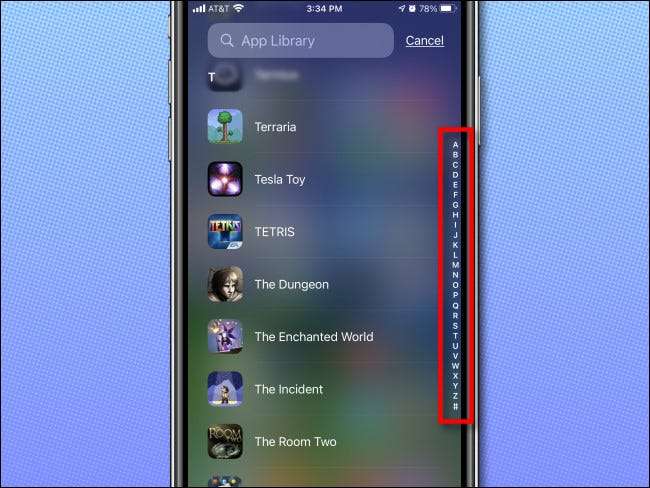
Bạn cũng có thể nhập tìm kiếm trong một hộp ở đầu màn hình và kết quả sẽ ngay lập tức xuất hiện bên dưới. Nếu bạn nhấn vào kết quả, ứng dụng sẽ khởi chạy.
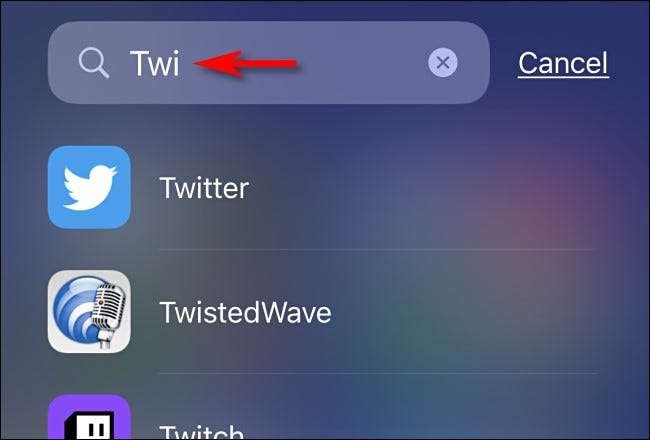
Nếu bạn muốn quay lại màn hình thư viện ứng dụng gốc, hãy nhấn "Hủy" ngay bên phải thanh tìm kiếm ở trên cùng của màn hình. Rất tiện dụng!
CÓ LIÊN QUAN: Thư viện ứng dụng mới hoạt động như thế nào trên iPhone







